| Oracle® Enterprise Manager Microsoft Systems Center Operations Manager (SCOM) Event Connectorユーザーズ・ガイド for Enterprise Manager Cloud Control 13c リリース3 F21012-01 |
|
 前 |
 次 |
| Oracle® Enterprise Manager Microsoft Systems Center Operations Manager (SCOM) Event Connectorユーザーズ・ガイド for Enterprise Manager Cloud Control 13c リリース3 F21012-01 |
|
 前 |
 次 |
Oracle Enterprise Managerで生成または更新されたイベントは、SCOMコネクタを起動するためのルールを作成しないかぎりSCOMに転送されません。ルールは、コネクタが起動される前に満たす必要のある条件を識別します。
次の各項では、Enterprise Managerのイベントに基づいてSCOMのイベントを作成および更新するためのルールの設定方法について手順を説明します。
注意:
特に明記しないかぎり、次の手順はSCOM 2012コネクタおよびSCOM 2007コネクタに適用されます。SCOM 2007コネクタに固有の手順は、Microsoft SCOM 2007コネクタに使用できます。
ルールに指定された基準によってイベントが作成されると、SCOMコネクタにリクエストが送信されます。
アラートは、SCOMコンソールで作成または更新されます。
Enterprise Managerでは、図4-3のように「すべての更新」タブのイベントには、コメントでSCOMのイベントが作成または更新されたことを示す注釈が付きます。
図4-3 「インシデント・マネージャ」の「すべての更新」タブ
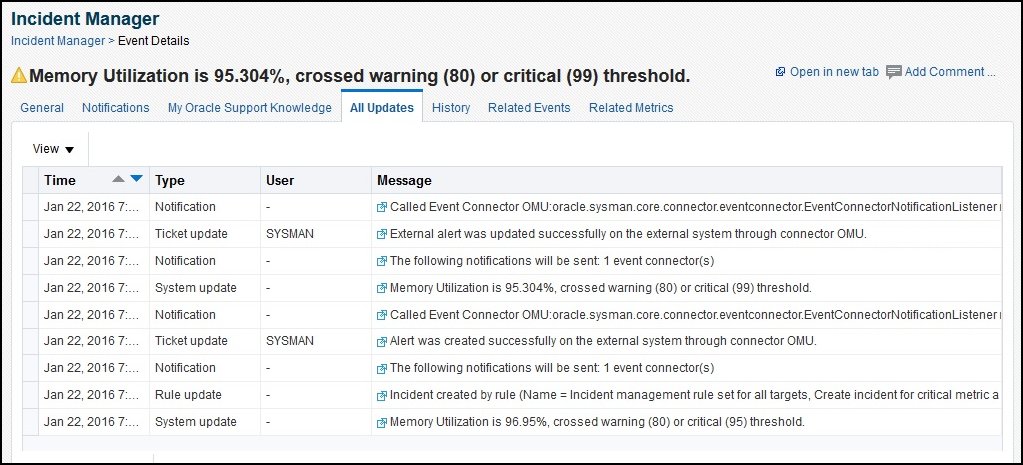
イベント・クラスおよび名前。
ターゲット・タイプおよび名前。
メッセージ。
重大度。
Enterprise Managerのイベント詳細ページへのURL。
図4-4 Microsoft SCOM 2012コンソールのイベント詳細
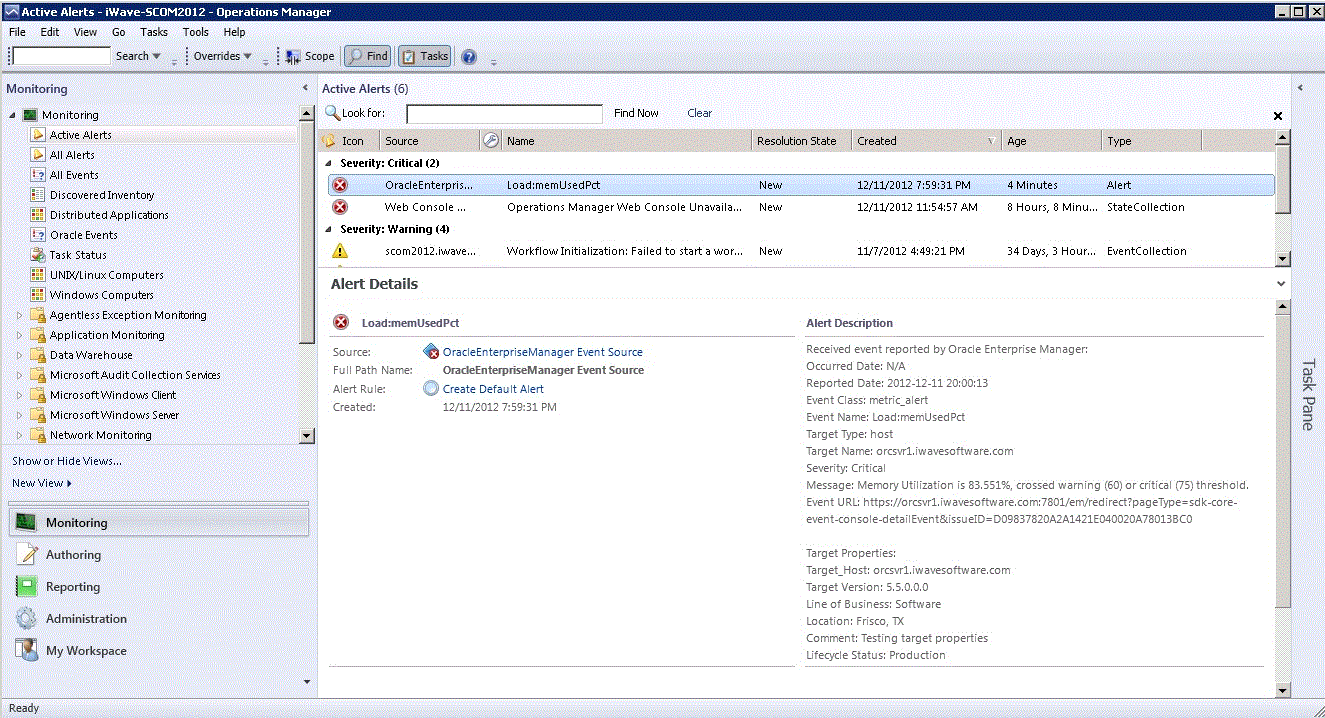
Enterprise Managerでイベントを表示するには、イベントに記載されているURLをコピーし、ブラウザのアドレス・バーに貼り付けます。Oracle Enterprise Managerへのログインが求められます。ログインすると、Oracle Enterprise Managerのイベント情報が表示されます。
SCOMに送信されるイベント情報を変更するか、イベント・テンプレートを変更してEnterprise ManagerのイベントとMicrosoft SCOMイベントとの間のマッピングを変更できます。
詳細は、イベント・テンプレートの使用を参照してください。